곡면 붙이기
곡면 붙이기  도구를 사용하여 여러 개의 면이나 곡면을 한 개로 붙입니다.
도구를 사용하여 여러 개의 면이나 곡면을 한 개로 붙입니다.
곡면 붙이기 주의 사항:
-
곡면의 테두리는 겹치지 않고 접해야 합니다.
-
곡면이 같은 평면에 있지 않아도 됩니다.
-
전체 곡면 바디를 선택하거나, 여러 개의 인접 곡면 바디를 선택합니다.
-
붙여진 곡면은 이를 만들기 위해 사용된 곡면 바디를 흡수합니다.
-
폐쇄 볼륨을 만드는 곡면 붙이기를 할 때, 솔리드 바디를 작성하거나 곡면 바디로 남겨 둡니다.
-
요소 합치기를 선택하여 동일한 기저 지오메트리를 가진 면을 합칩니다.
-
틈 제어를 선택하여 틈을 보거나 붙이기 공차를 수정합니다.
곡면을 붙이는 방법
-
곡면 도구 모음에서 곡면 붙이기  를 클릭하거나, 삽입, 곡면,붙이기를 클릭합니다. 를 클릭하거나, 삽입, 곡면,붙이기를 클릭합니다.
PropertyManager의 선택 아래에서,
|
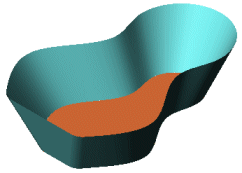
인접, 교차하지 않는 곡면을 작성합니다.
|
-
붙일 곡면과 면  으로 면과 곡면을 선택합니다. 으로 면과 곡면을 선택합니다.
-
막힌 곡면에서 솔리드 모델을 작성하려면, 솔리드 형성 시도를 선택합니다.
-
요소 합치기를 선택하여 동일한 기저 지오메트리를 가진 면을 합칩니다.
|
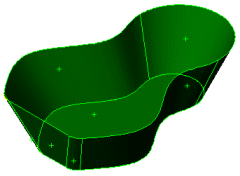
붙이려는 면을 선택합니다.
|
-
틈 제어를 선택하면 틈이 생길 수 있는 모서리를 보거나, 붙이기 공차 또는 틈 간격 범위를 표시하고 편집할 수 있습니다.
|
붙이기 공차 표시. 필요한 경우 수정.
틈 간격 범위는 붙이기 공차에 따라 달라집니다. 선택된 틈 간격 범위내에 있는 틈만 나열됩니다. 필요한 경우 수정을 수정할 수 있습니다.
|
|
|
-
확인 을 클릭합니다. 을 클릭합니다.
붙이기 결과가 FeatureManager 디자인 트리에서 하나의 곡면, 곡면-붙이기<n>로 나열됩니다.
 면과 곡면을 붙인 후 그 모양에는 변화가 없습니다. 면과 곡면을 붙인 후 그 모양에는 변화가 없습니다.
|
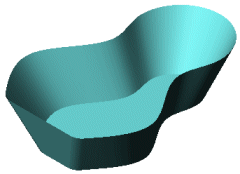
|
씨드 면 옵션 사용하기
씨드 면  옵션을 사용하여 곡면을 붙이려면, 방사면을 사용해야 합니다.
옵션을 사용하여 곡면을 붙이려면, 방사면을 사용해야 합니다.
-
방사곡면을 만듭니다.
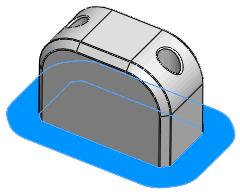
-
곡면 도구 모음에서 곡면 붙이기  를 클릭하거나, 삽입, 곡면,붙이기를 클릭합니다.
를 클릭하거나, 삽입, 곡면,붙이기를 클릭합니다.
-
PropertyManager의 선택 아래에서,
-
붙일 곡면과 면  으로 방사면을 선택합니다.
으로 방사면을 선택합니다.
-
씨드 면  을 클릭하고, 방사면으로 붙일 모델에서 면을 선택합니다.
을 클릭하고, 방사면으로 붙일 모델에서 면을 선택합니다.
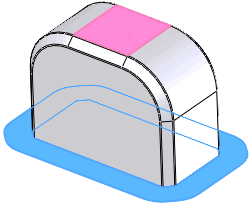
-
확인 을 클릭합니다.
을 클릭합니다.
패턴 면과 모든 인접 면이 방사면에 붙여집니다.
관련 항목
틈 제어